Entrées requises lors du passage d’une commande « Standard à partir de photo »
Les entrées requises sont un fichier CSV et 3 photos. Veuillez trouver ci-dessous les détails de chaque entrée.
Importer le CSV
Pour finaliser le processus de commande, vous devez charger sur la plateforme un fichier CSV contenant des informations spécifiques. Vous pouvez télécharger un modèle de CSV directement depuis la plateforme.
Voici une description de la manière de remplir ce modèle afin de garantir la validation de la commande. La plateforme vous guidera également en mettant en évidence les informations obligatoires manquantes.

Dans le modèle, il y a des informations obligatoires et facultatives.
Quelles sont les informations obligatoires?

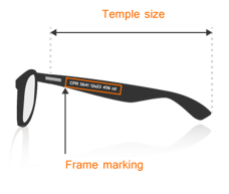
- #UPC ou #EAN ou #GTIN : fournissez seulement l’un de ces trois codes. C’est le code unique mondial pour une monture.
Numéro SKU : c’est votre référence unique pour chaque monture. Vous l’utiliserez pour appeler les montures depuis notre base de données sur vos modules.
Un seul de ces deux champs est obligatoire, mais vous pouvez également ajouter les deux si vous les avez.
- Nom de la marque : marque de la monture
- Nom du modèle de la monture : le modèle de la monture
- Code couleur de la monture : code couleur de la monture. Le code couleur peut être un code HTML ou le nom de la couleur (ex. : rose ou #fd6c9e)
- Type de lunettes : S ou O. Il y a 2 types de lunettes disponibles : S pour lunettes de soleil (Sunglasses) et O pour lunettes optiques (Optical). Ajoutez S pour lunettes de soleil et O pour lunettes optiques dans le CSV.
- Genre : F ou M ou U. Il y a 3 types de genre disponibles : F pour femme, M pour homme, et U pour unisexe.
- Taille des verres (en mm) : largeur d’un verre
- Taille du pont (en mm) : largeur entre les verres
- Longueur des branches (en mm) : largeur d’une branche
- Écart pupillaire (en mm) : distance visible la plus longue sur l’avant de la monture lorsqu’on la regarde de face. Elle est mesurée en millimètres.
Quelle sont les informations facultatives ?
Voici les informations facultatives récemment ajoutées.
Veuillez noter que les nouvelles colonnes suivent le système de mesure ISO (boxing system) pour les montures de lunettes.
-
Largeur du verre A (en mm)
-
Hauteur du verre B (en mm)
-
Diamètre effectif ED (en mm)
-
Distance entre les centres DBC (en mm)
-
Distance entre les verres DBL (en mm)
Ces colonnes sont facultatives. Vous pouvez les renseigner si vous disposez des informations.
Dans le cas contraire, le système acceptera tout de même le fichier CSV.
Si vous êtes déjà client Fittingbox et que vous utilisez l’ancien fichier CSV sans ces nouvelles métadonnées, ne vous inquiétez pas , votre CSV continuera à fonctionner comme d’habitude.
Pour en savoir plus sur le boxing system : https://www.laramyk.com/resources/education/dispensing/boxing-system/
- Date de sortie : Utilisez le format requis AAAA/MM/JJ. Cela s’applique uniquement aux clients dont les items ont une date de publication spécifique.
- Commentaires : ajoutez tout commentaire pouvant aider Fittingbox : il peut s’agir par exemple d’une information technique.
Pourquoi mon EAN a-t-il été automatiquement remplacé par 0 ?
Avertissement : Excel est un programme de feuille de calcul conçu pour détecter et formater automatiquement les données. Au cours de ce processus, l’EAN peut être remplacé par 0. Excel peut commettre des erreurs lors de la conversion de vos données. Avant d’enregistrer votre fichier Excel en tant que CSV, veuillez suivre ces instructions.
Comment éviter ce problème potentiel ?
Pour éviter que tout EAN soit transformé en notation scientifique (exposant), veuillez suivre les étapes ci-dessous chaque fois que vous ouvrez le fichier CSV avec Excel et que vous mettez à jour/enregistrez les informations.
-
Suivez ces étapes avant d’enregistrer la mise à jour du CSV :
-
Sélectionnez les lignes concernées
-
Faites un clic droit
-
Cliquez sur Format de cellule
-
Sélectionnez Personnalisé
-
Sélectionnez 0
-
Cliquez sur OK
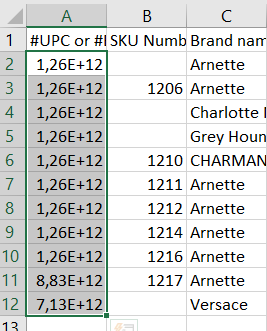
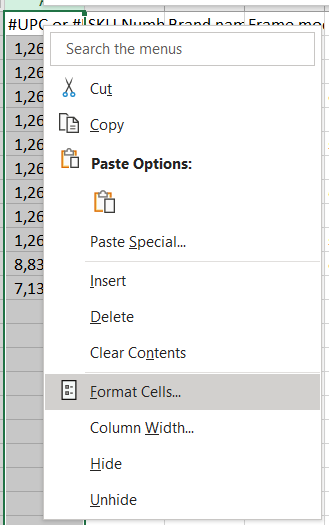
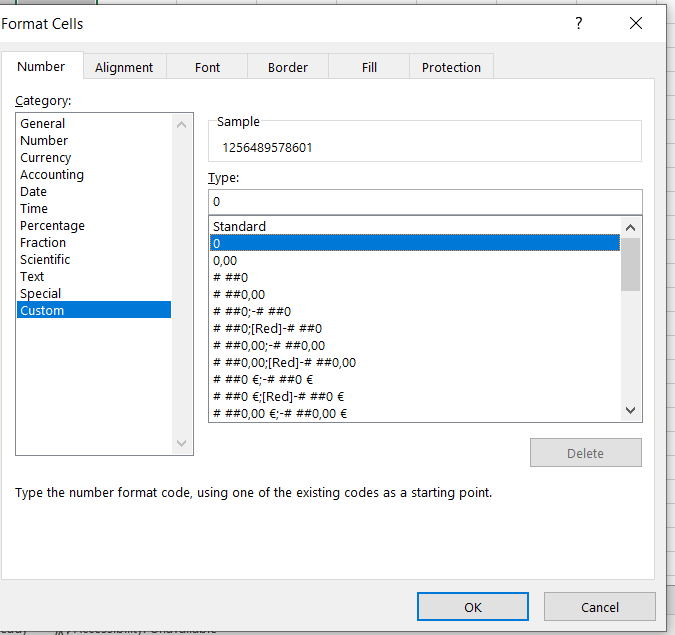
-
Une fois validé, l’exposant disparaîtra et la valeur apparaîtra correctement après l’enregistrement du document.
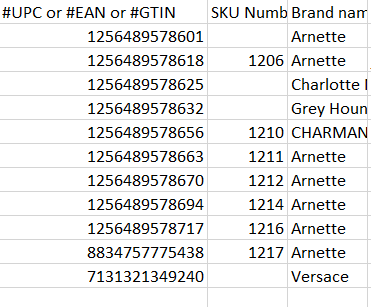
ATTENTION : Cette action doit être effectuée à chaque ouverture du document mis à jour, et avant l’enregistrement.
Importation des entrées
Une fois que vous avez confirmé les détails de votre commande, la section Importation des entrées vous permet d’ajouter les photos des produits pour chaque article répertorié dans votre fichier CSV.
Chaque article nécessite au moins trois photos obligatoires prises sous des angles spécifiques :
-
Vue de face (obligatoire)
-
Vue de la branche gauche (obligatoire)
-
Vue de la branche droite (obligatoire)
Vous pouvez également importer des vues supplémentaires facultatives si elles sont disponibles.
Importation des photos
Vous pouvez importer vos fichiers de plusieurs manières :
-
Glisser-déposer : Faites glisser directement des fichiers individuels ou des dossiers dans la zone d’importation.
-
Bouton Importer des fichiers : Ouvre votre explorateur de fichiers. Vous pouvez sélectionner plusieurs fichiers, mais pas de dossiers.
✅ Formats acceptés : JPG, JPEG, PNG, TIFF
❌ Les fichiers avec des formats non pris en charge ne seront pas importés.
Astuce : Vous pouvez survoler le lien « formats acceptés » sur la page à tout moment pour voir la liste complète.
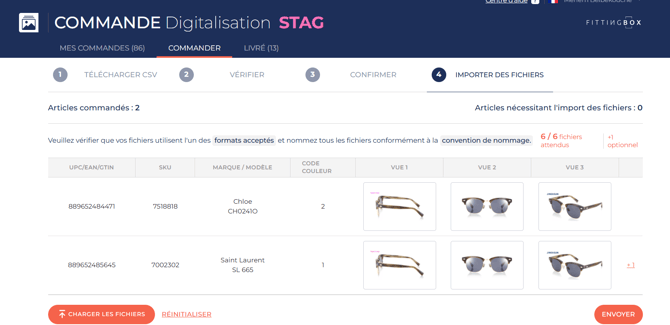
Convention de nommage
Pour garantir que vos photos soient correctement reconnues, utilisez ce format de nommage :
<Code-barres>_<NuméroVue>.jpg
-
Code-barres : UPC, EAN, GTIN ou SKU.
NuméroVue :
-
_1 → Vue de face (obligatoire)
-
_2 → Vue de la branche gauche (obligatoire)
-
_3 → Vue de la branche droite (obligatoire)
-
_n → Vues supplémentaires (optionnelles)
Exemple :
007702776_2.jpg (Branche gauche)
007702776_3.jpg (Branche droite)
Survolez « convention de nommage » à tout moment pour consulter les règles.
Suivi de la progression de l’importation
En haut de la page, vous verrez la progression de votre importation affichée comme suit :
X / Y fichiers obligatoires
Les cadres vides indiquent les photos obligatoires manquantes.
Les photos optionnelles apparaissent sous forme de lien Vues supplémentaires. En cliquant dessus, un carrousel s’ouvre pour parcourir toutes les images importées.
Remplacement des photos
Si vous devez remplacer une photo :
-
Réimportez avec le même nom de fichier → Le système remplace automatiquement la photo existante.
-
Cliquez sur la photo → Cela ouvre le carrousel. De là, vous pouvez :
-
Remplacer une seule photo avec Remplacer
-
Remplacer toutes les photos d’un article avec Tout remplacer
-
Soumettre des photos
- Le bouton Soumettre devient actif dès qu’au moins une photo obligatoire est importée.
- Cependant, vous devez importer les trois photos obligatoires par article avant que la commande ne soit considérée comme complète.
Cliquez ici pour voir comment créer une commande VTO Standard à partir d’une photo.
